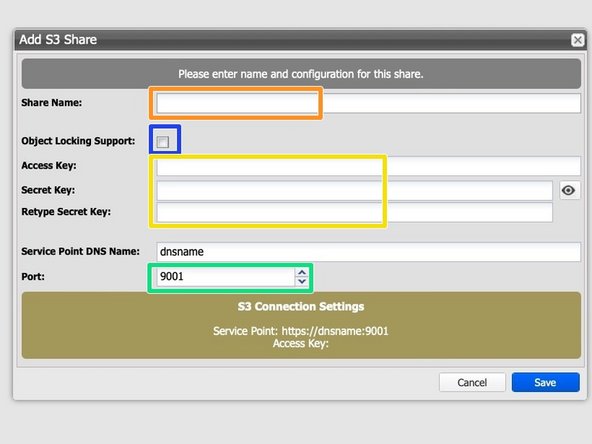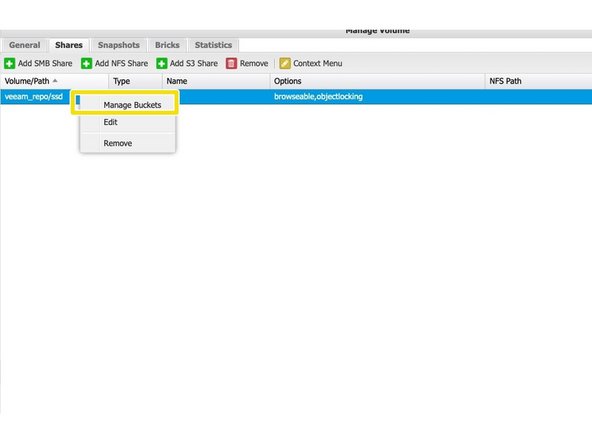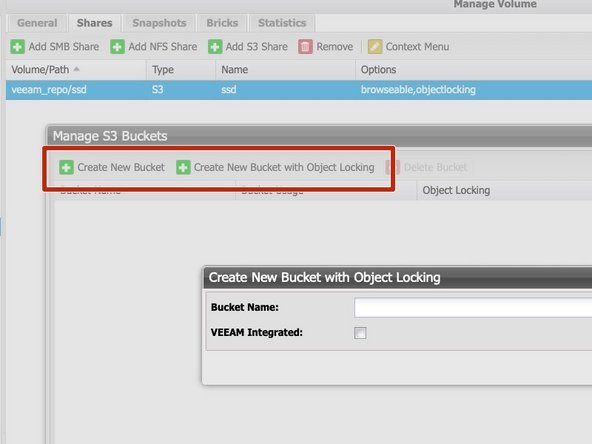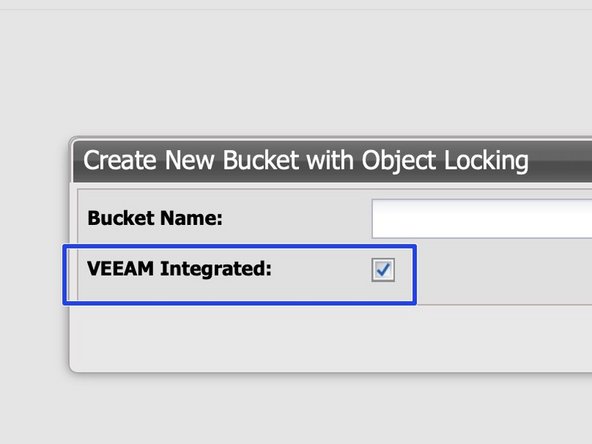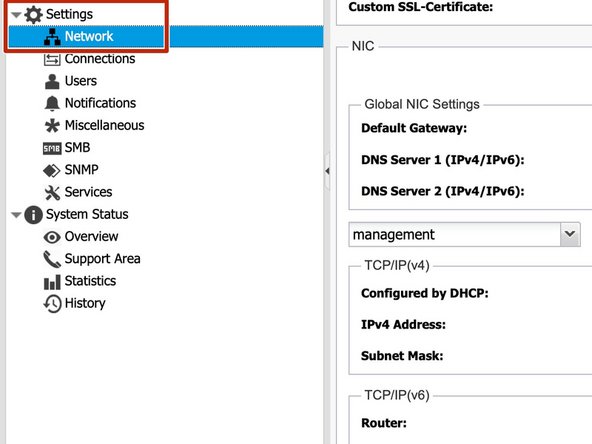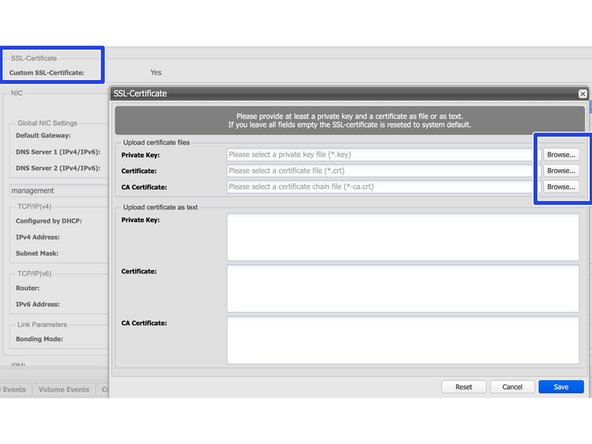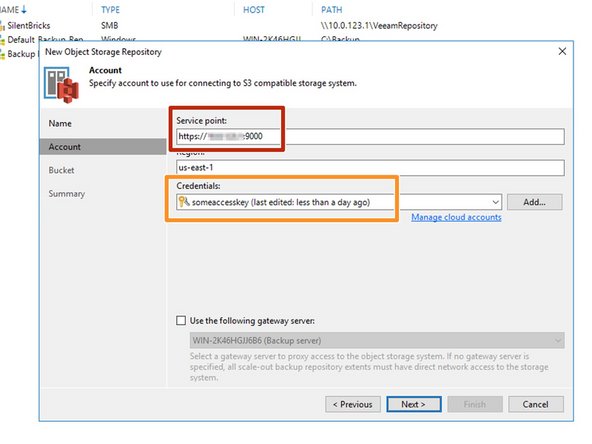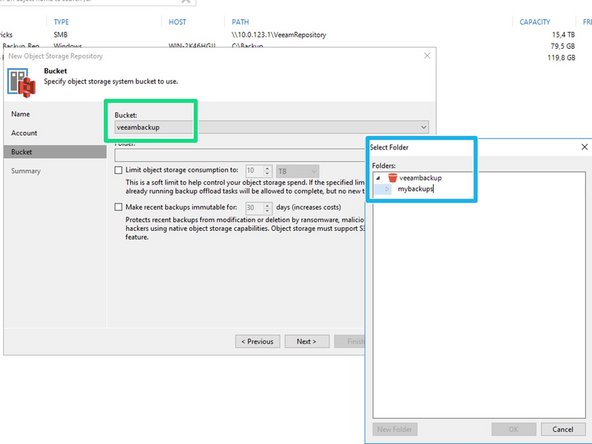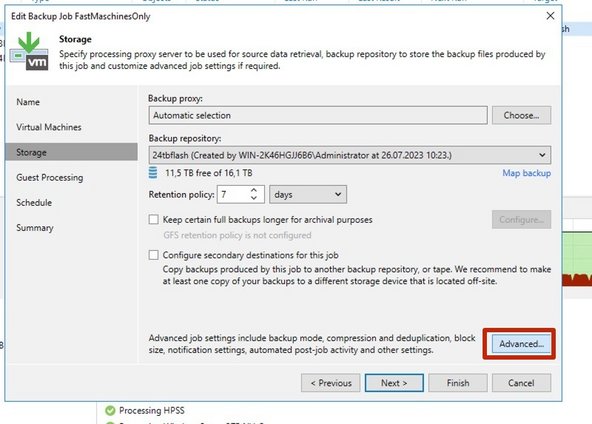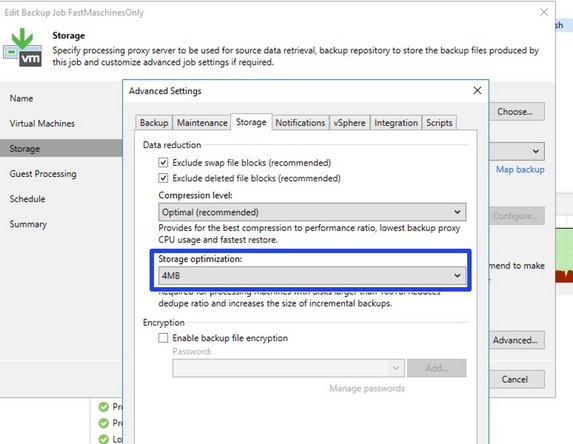Einleitung
Dieses Handbuch beschreibt die notwendigen Schritte zum Verbinden des Silent Brick Systems mit Veeam als S3 Object Store Repository.
Diese Anleitung wurde mit Veeam 12 und der Silent Brick Systemversion 2.57 getestet
-
-
Installation und Anschlüsse Die Installation und der elektrische Anschluss sowie die Netzwerkverbindung erfolgen wie im Handbuch Installation beschrieben. -
Netzwerkanpassungen Die Netzwerkeinstellungen sind wie im Handbuch Installation beschrieben vorzunehmen.
-
-
-
Erzeugen Sie eine neue Volume vom Typ 'SNAS' mit einer Parität von 3 oder 2
-
Komprimierung wird für die Kapazitätsstufe empfohlen
-
Für höhere Redundanz wird eine Paritätsstufe von 3 empfohlen
-
-
-
Navigieren Sie in Ihrem Volume zum Abschnitt „Shares“
-
Wählen Sie „S3-Freigabe hinzufügen“
-
Geben Sie einen Freigabenamen ein
-
Wenn der S3-Server mit Object Locking Support eingerichtet werden soll, aktivieren Sie das entsprechende Kontrollkästchen. (Nur Version <2.57)
-
Geben Sie die Anmeldeinformationen für den Zugriff auf die S3-Schicht ein
-
Der Port wird für jede neue S3-Instanz automatisch erhöht
-
-
-
Klicken Sie mit der rechten Maustaste auf die S3-Freigabe und wählen Sie „Buckets verwalten“
-
Erstellen Sie mit der entsprechenden Schaltfläche einen neuen Bucket.
-
Objektsperren werden nur unterstützt, wenn die S3-Freigabe zuvor mit aktivierter Objektsperren-Unterstützung eingerichtet wurde!
-
Stellen Sie sicher, dass „VEEAM Integrated“ aktiviert ist (nur Version <2.57)
-
-
-
Da S3 über HTTPs kommuniziert, werden Zertifikate verwendet. Um das SSL-Zertifikat des Silent Brick Systems zu aktualisieren, gehen Sie wie folgt vor:
-
Navigieren Sie zu Einstellungen -> Netzwerk
-
Wählen Sie „Bearbeiten“ bei „Benutzerdefiniertes SSL-Zertifikat“ und laden Sie Ihre eigenen Zertifikate hoch.
-
Zertifikate können manuell oder über Dienste wie Lets Encrypt
-
Unterstützte Zertifikatstypen sind SSL-Zertifikate einschließlich des privaten Schlüssels und der signierenden Zertifizierungsstelle.
-
Zertifikate mit Passphrase werden nicht unterstützt.
-
-
-
Warten Sie 5 Minuten, bevor Sie VEEAM mit Ihrem Silent Brick System verbinden. Die VEEAM-Integration erfordert einige Vorbereitungen.
-
Fügen Sie ein neues Repository vom Typ 'Object Storage' - 'S3 Compatible' hinzu
-
Geben Sie die zuvor notierte Service Point-URL ein
-
Geben Sie die Anmeldeinformationen wie für die S3-Freigabe definiert ein
-
Wählen Sie den zuvor erstellten Bucket
-
Fügen Sie dem Bucket einen Ordner hinzu
-
-
-
Standardmäßig schreibt VEEAM recht kleine Objekte, was die Leistung insbesondere auf rotierenden Festplatten beeinträchtigen kann. Eine Erhöhung der Objektgröße kann daher zu einer höheren Leistung führen.
-
Wechseln Sie zu den erweiterten Einstellungen Ihres Backup-Auftrags
-
Passen Sie Ihren Backup-Job so an, dass er 4 MB große Blöcke verwendet (vorher „Lokales Ziel – Große Blöcke“)
-
Blockgrößenänderungen werden erst ab der nächsten aktiven Vollsicherung angewendet.
-